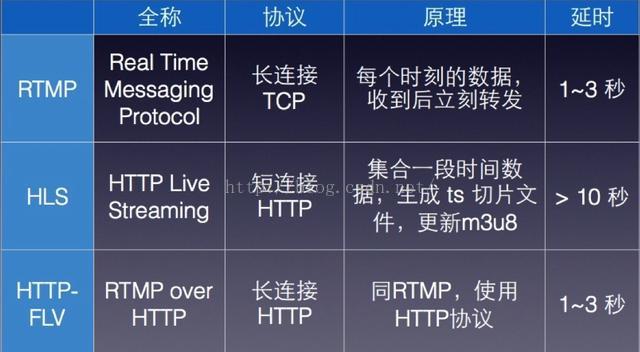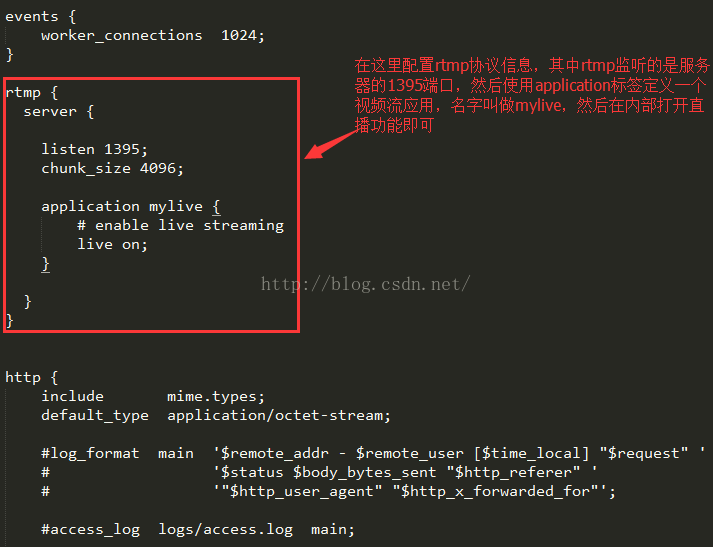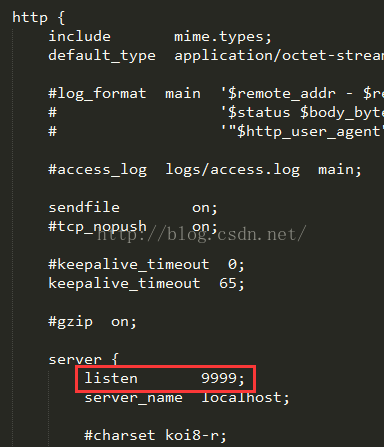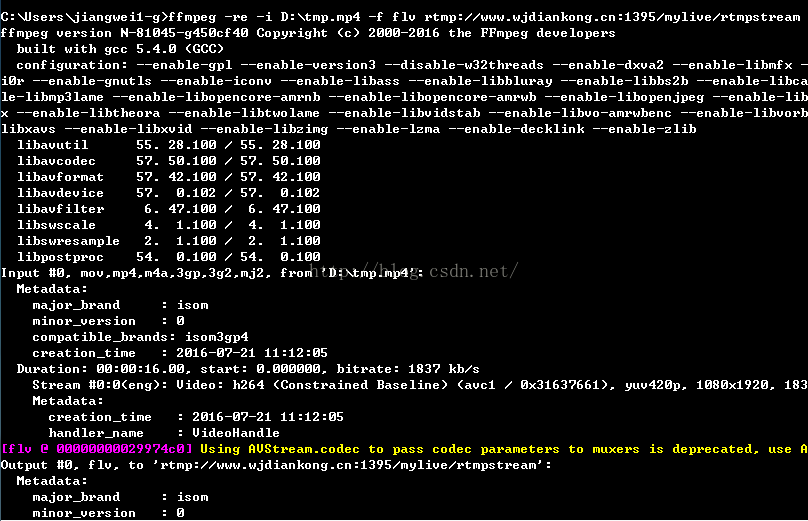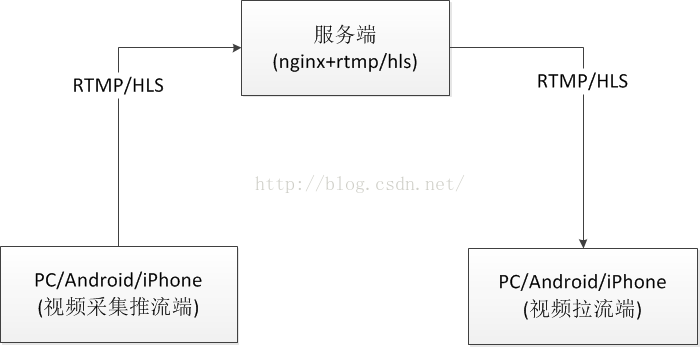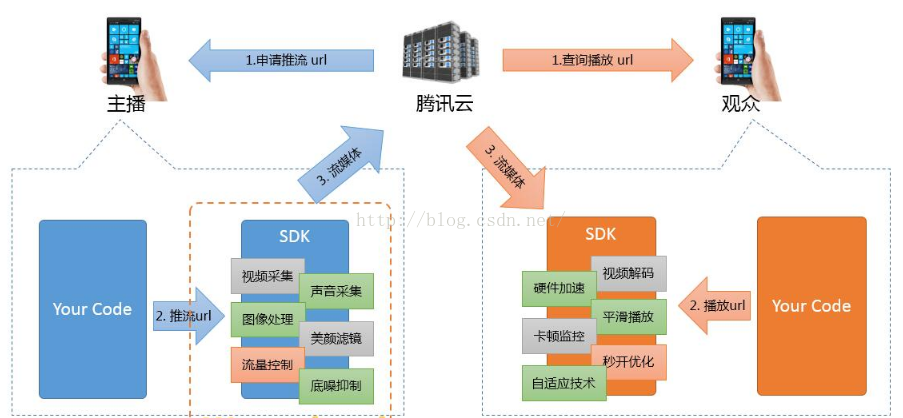視訊直播服務端環境搭建(Nginx+RTMP)
一、前言
前面介紹了Android中視訊直播中的一個重要類ByteBuffer,不瞭解的同學可以 點選檢視 到這裡開始,我們開始動手開發了,因為我們後續肯定是需要直播視訊功能,然後把視訊推流到服務端,本地在進行拉流播放的流程。所以這個過程中,我們需要首先來把服務端這個中間環節的工作搞定,後續再弄推流和拉流功能。現在推流大部分都是使用RTMP/HLS協議的,關於這兩個協議的區別:
所以我們服務端搭建就需要用這兩個協議,不過本文放心了,不會去手動的編寫一套協議程式碼的,誰叫這個世界屬於開源呢?
需要的工具和原始碼包:
1、VLC觀看視訊流,ffmpeg工具進行推流
2、nginx原始碼包,nginx-rtmp-module模組原始碼包,pcre原始碼包,openssl原始碼包
二、安裝nginx+rtmp
第一、下載原始碼包
在github上我們偉大的戰鬥名族俄羅斯人開發了基於nginx伺服器擴充套件功能模組的rtmp和hls協議功能,所以說,我們的工作非常簡單,把原始碼搞下來編譯即可。但是在這個過程中還是有些操作問題的,這裡就把流程梳理一遍:
1、首先你得想辦法搞一臺伺服器,不管是買還是借
2、下載nginx原始碼包+pcre原始碼包+openssl原始碼包
這三個原始碼包網上都有,後續兩個包是在編譯nginx的時候需要用到。
3、下載nginx-rtmp-module原始碼包
第二、編譯安裝
到這裡就把所有的原始碼包都搞齊了,下面把這些原始碼包放到伺服器中的指定目錄下:
然後使用tar命令直接解壓即可:tar -zxvf xxxx.tar.gz
這時候就開始編譯nginx了,首先進入到nginx解壓目錄下,然後執行命令:
./configure --prefix=/usr/local/nginx_rtmp/nginx-1.9.9
--prefix是nginx編譯安裝之後的目錄
執行報錯:./configure: error: the HTTP rewrite module requires the PCRE library
需要新增pcre模組,修改命令,新增 --with-pcre=pcre的原始碼路徑
./configure --prefix=/usr/local/nginx_rtmp/nginx-1.9.9 --with-pcre=/usr/local/nginx_rtmp/pcre-8.34
再次執行,可以了,但是這時候說明nginx程式碼沒有問題了,下面就需要把rtmp模組加到nginx編譯中:
./configure --prefix=/usr/local/nginx_rtmp/nginx-1.9.9 --with-pcre=/usr/local/nginx_rtmp/pcre-8.34 --add-module=/usr/local/nginx_rtmp/nginx-rtmp-module
直接使用 --add-module=nginx的rtmp模組程式碼路徑
執行報錯:./configure: error: SSL modules require the OpenSSL library
需要新增openssl模組,新增 --with-openssl=openssl的原始碼路徑
./configure --prefix=/usr/local/nginx_rtmp/nginx-1.9.9 --with-pcre=/usr/local/nginx_rtmp/pcre-8.34 --with-openssl=/usr/local/nginx_rtmp/openssl-1.0.0d --add-module=/usr/local/nginx_rtmp/nginx-rtmp-module
編譯執行成功
然後執行make && make install 命令進行安裝即可。
注意:
如果想加上HLS功能的,可以使用這個命令:--add-module=/usr/local/nginx_rtmp/nginx-rtmp-module/hls,本文不介紹了HLS協議了,因為配置和RTMP差不多。
三、配置RTMP協議
這時候在編譯安裝之後的目錄中
其中conf目錄中存放nginx的配置檔案,sbin目錄中是執行nginx的命令,那麼我們先來看看如何配置nginx,讓其具有rtmp功能:
rtmp {
server {
listen 1395;
chunk_size 4096;
application mylive {
# enable live streaming
live on;
}
}
}
當然還有很多其他配置,可以在使用的時候根據具體需求新增即可。
這裡配置rtmp協議資訊,需要注意的是埠和應用名稱,比如這裡埠是:1395,應用名是:mylive,那麼後續推流的地址就是:
rtmp://server.xxx.com:1395/mylive/rtmpstream
其中rtmpstream是隨便定義的,但是後續拉流地址必須也是這個地址。
還有一個細節就是,nginx預設的http協議資訊中的埠是80,所以在後續執行的時候會出現端口占用的問題,因為這裡現在只需用rtmp協議,所以直接把http協議的埠改成不常用的一個埠,讓nginx執行成功即可。
四、執行nginx
資訊配置好了之後,下面我們就來執行nginx吧,進入sbin目錄下,執行命令:
然後檢視程序資訊:
因為我的機器中運行了兩個nginx程式,所以有兩個。
再看看1395埠情況:
看到,這時候埠還沒有建立,因為我們還是沒開始推流呢。
五、測試
上面就把環境搭建好了,下面就來測試一下吧,因為方便測試,直接使用PC上去推一個流做測試即可,後續會詳細介紹Android中如何進行推流,PC上推流有一個比較好用的工具:ffmpeg,這個是開源的,用C語言開發的,所以Android平臺在使用這個模組推流的話,就需要使用native層做橋接了,github地址:https://github.com/FFmpeg/FFmpeg,不過這個工具在Windows下已經編譯好了工具,直接去官網下載即可:https://ffmpeg.org,這個工具包功能很強大的,可以做視訊編碼,加字幕,水印等效果的。
下載了Windows平臺的工具包之後,再把命令配置到環境變數中,直接在命令列中進行推流:
ffmpeg -re -i D:\tmp.mp4 -f flv rtmp://www.wjdiankong.cn:1395/mylive/rtmpstream
這裡我把本地的一個mp4檔案推流到伺服器中,然後這時候我們還需要拉流進行觀看,這個就需要一個很常用的流媒體工具:VLC了,可以自行下載這個工具即可,安裝之後,在開啟選項中,選擇網路流媒體:
輸入我們需要拉流的地址即可,點選播放,這時候在執行ffmpeg命令進行推流即可:
再推的過程中,我們可以去後臺檢視埠的狀態了:
看到了,這時候埠開始建立了,正在推流,而且這時候拉流也有視訊效果了:
為了有動態效果,特定做了gif,圖有點大,所以有點卡頓:

六、流程分析
到這裡,我們就完成了視訊直播的後臺環境搭建,也是我們後續要介紹推流和拉流的中間環節,下面在來看一下整個直播的推拉流的流程:
推拉流端都支援PC端和移動端的,採用的協議大部分都是RTMP或者是HLS。而且還有一個比較好的推拉流工具包:FFMpeg,
所以現在很多直播的App,一個主播先出點血花錢買一個比較牛逼的裝置(推流裝置),然後就可以在家坐著賺錢了,而有一些土豪就開始拉流觀看,送錢!!
其實,有時候伺服器的結構可能如下:
這裡會把推流的視訊儲存到一個地方,然後既可以支援視訊的點播,也可以支援視訊的直播了!
最後再來看一下現在很多大公司已經開始開發了整個視訊直播功能的SDK,這裡看一下騰訊雲推出的錄製+播放功能的SDK:
他的功能還是很全的,可以支援本地移動裝置的推流(視訊採集一般就是攝像頭和桌面),然後對採集的視訊做一些處理,然後在進行拉流播放,可以支援硬體加速,視訊解碼等功,這個也是我們後續會一一介紹的功能。
因為本文只是介紹環境搭建,所以真正在開發的過程中還會遇到一些問題的,到時候就需要去配置服務端資訊了!
七、總結
本文主要介紹瞭如何搭建視訊直播的服務端環境,這個是後續介紹推流和拉流的關鍵中間點,後續測試都需要這個環境的,我們採用了市面上常用的技術:Nginx+RTMP協議,需要弄到原始碼包,然後編譯安裝即可,然後為了驗證效果,在Windows中使用了FFMpeg工具進行推流,使用VLC工具進行拉流視訊觀看,這個流程就算是通了,後續要做的就是如何把Android中的攝像頭視訊資料和桌面視訊資料進行推流,以及拉流觀看的功能。